在数字时代,我们的智能手机是个人信息的核心枢纽,承载着从珍贵的家庭照片到敏感的金融数据的一切,iPhone以其流畅的体验和强大的安全性著称,但随着时间的推移,设备上会积累大量的数据,这些数据在技术层面可以被视为各种“数据库”——包括应用数据、系统缓存、用户设置等,当您计划出售或赠送旧设备、遇到难以解决的软件故障,或是仅仅希望获得一个“全新开始”的体验时,彻底清空所有这些数据库就显得至关重要,本文将详细、系统地介绍如何在iPhone上安全、彻底地清空所有数据,并探讨相关的注意事项。

核心方法:使用“抹掉所有内容和设置”功能
苹果官方提供了一个内置的、一键式的解决方案,它能够以最安全、最彻底的方式清除您设备上的所有个人数据,这个功能就是“抹掉所有内容和设置”,它不仅仅是删除文件,更是对存储芯片进行加密擦除,确保数据几乎无法被恢复,从而保护您的隐私。
在执行此操作之前,最重要的一步是备份您的数据,因为此过程是不可逆的,一旦完成,设备上存储的所有信息都将永久消失。
第一步:创建完整备份
您可以选择以下两种主流备份方式:
iCloud 备份:
- 连接到稳定的 Wi-Fi 网络。
- 前往“设置”> “[您的姓名]”> “iCloud”。
- 点击“iCloud 云备份”,确保开关已打开。
- 点击“立即备份”,并等待备份完成,建议在备份前检查一下可用 iCloud 存储空间是否充足。
电脑备份:
- 将 iPhone 连接到一台信任的电脑。
- 在 Mac 上打开“访达”,或在 PC 上打开 iTunes(或从 Microsoft Store 下载的最新版 Apple Devices 应用)。
- 在侧边栏中选择您的 iPhone。
- 在“或“通用”标签页下,选择“将 iPhone 上的所有数据备份到此 Mac/电脑”。
- 点击“立即备份”并等待过程结束,电脑备份会保存更多数据,例如应用数据、健康数据、家庭配置等,且不受 iCloud 存储空间限制。
第二步:执行抹掉操作
备份完成后,您就可以放心地清空设备了,请按照以下步骤操作:
- 打开“设置”应用。
- 进入“通用”。
- 滚动到页面最下方,点击“传输或还原 iPhone”。
- 选择“抹掉所有内容和设置”。
屏幕会显示一个提示,告知您将要删除所有媒体、数据和设置,这是一个最后的确认机会。
点击“继续”。
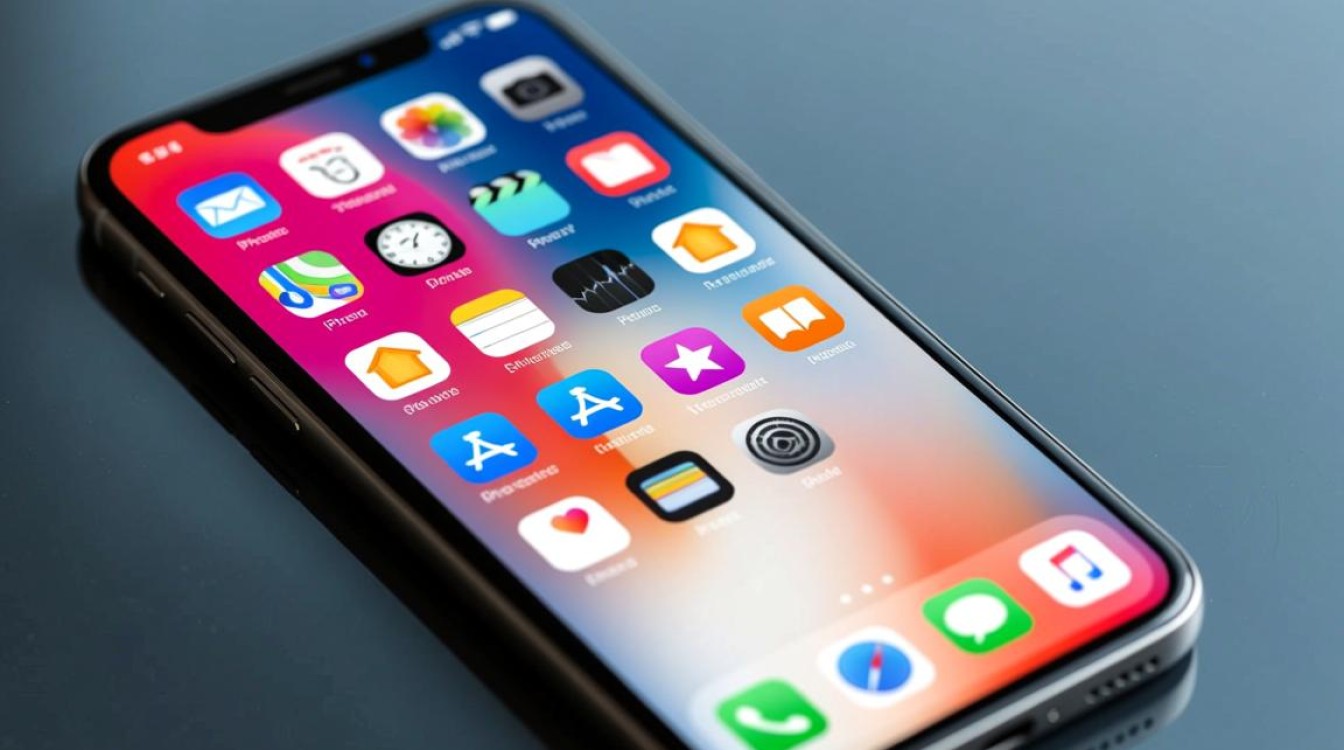
系统会要求您输入锁屏密码,以验证您的身份,这是防止他人在未经许可的情况下抹掉您设备的关键安全措施。
输入您的锁屏密码。
随后,系统可能会要求您输入 Apple ID 密码,以关闭“查找我的 iPhone”功能并从您的账户中移除此设备,这一步同样至关重要,它会解除设备与您 Apple ID 的激活锁关联,使得新用户可以正常使用。
输入您的 Apple ID 密码以关闭激活锁。
如果您设置了“屏幕使用时间”密码,系统也会要求您输入。
输入屏幕使用时间密码(如果已设置)。
完成所有验证后,iPhone 将开始抹掉过程,屏幕会显示苹果标志和一个进度条,这个过程可能需要几分钟到十几分钟不等,具体取决于设备型号和存储容量,完成后,iPhone 会自动重启,并显示多语言的“你好”欢迎界面,这表示它已经恢复到了出厂状态,所有个人数据库都已被彻底清空。
“清空数据库”的具体范围解析
当您使用上述方法抹掉 iPhone 时,究竟哪些内容会被清除,哪些不会?理解这一点有助于您更好地管理数据。
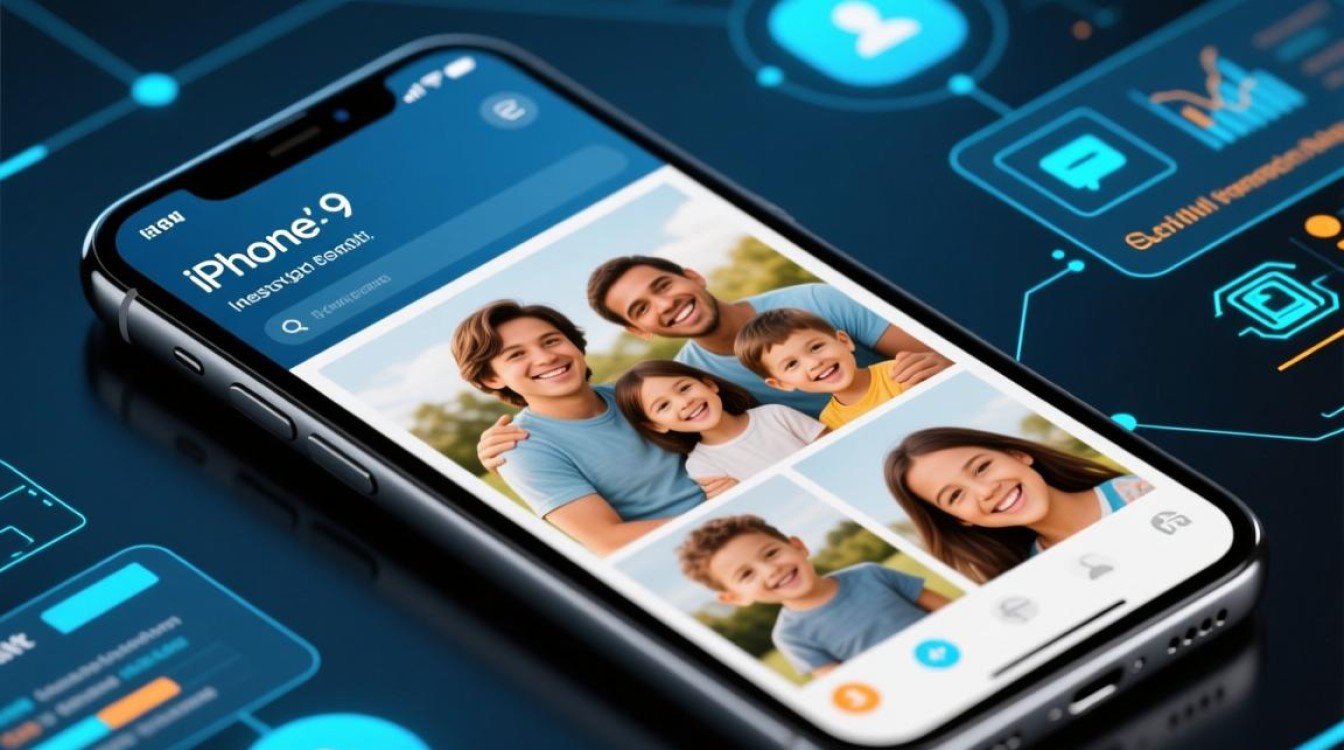
| 被清除的内容 | 未被清除的内容(或需额外操作) |
|---|---|
| • 所有个人数据(照片、视频、通讯录、信息、日历等) | • 您在 App Store 购买的应用、音乐、电影等内容记录(与 Apple ID 绑定) |
| • 所有应用及其内部数据(聊天记录、游戏进度等) | • 存储在 iCloud 中的数据(照片、备忘录、通讯录等),除非您在抹掉前退出 iCloud |
| • 系统设置(Wi-Fi 密码、壁纸、通知、辅助功能等) | • 与您 Apple ID 关联的激活锁已被解除,但设备本身仍记录曾与该账户关联 |
| • 所有缓存文件、临时文件、登录凭证 | • SIM 卡中的联系人信息(建议手动检查) |
| • 蓝牙配对记录、Apple Pay 卡片信息 |
简而言之,设备本身被格式化,一切回归初始状态,但您在苹果生态系统中的数字资产(购买记录、云数据)与您的 Apple ID 挂钩,不受影响。
针对特定需求的“软”清理方法
并非所有情况都需要“核弹级”的彻底抹掉,如果您只是想解决某个应用的故障或释放部分空间,可以尝试以下“软”清理方法:
- 卸载并重新安装应用: 这是清除特定应用缓存和损坏数据的最有效方法,且不会影响手机上的其他数据。
- 清理 Safari 浏览器数据: 前往“设置”> “Safari 浏览器”> “清除历史记录与网站数据”,可以删除浏览记录、Cookie 和缓存。
- 手动删除不需要的文件: 定期清理“照片”应用中的重复照片和截图,删除不再需要的 iMessage 附件(在“设置”> “通用”> “iPhone 储存空间”中查看各应用占用情况),可以有效释放空间。
这些方法适用于日常维护,而“抹掉所有内容和设置”则是在准备转让设备或解决顽固性系统问题时的终极手段。
相关问答 (FAQs)
抹掉所有内容和设置后,我存储在 iCloud 里的照片和文件会一起被删除吗?
解答: 不会,抹掉 iPhone 操作只影响设备本地的数据,您存储在 iCloud 云端的数据,如 iCloud 照片、iCloud 云盘里的文件、通讯录、备忘录等,都安全地保留在云端,与您的 Apple ID 绑定,当您在新设备或抹掉后的设备上登录同一个 Apple ID 并开启 iCloud 同步后,这些数据会重新下载到设备上,如果您希望在抹掉设备的同时也彻底删除云端数据,您需要在抹掉前,前往“设置”> “[您的姓名]”> “iCloud”,逐一关闭相关服务的同步,并选择“从我的 iPhone 删除”。
我忘记了 iPhone 的锁屏密码,无法进入系统,还能清空数据吗?
解答: 可以,但过程会更复杂,需要借助电脑,您需要将 iPhone 进入“恢复模式”,然后通过电脑上的“访达”或 iTunes/Apple Devices 来恢复或抹掉设备,具体步骤是:将 iPhone 连接到电脑,然后根据您的机型,按照特定的按键组合(对于 iPhone 8 及更新机型,需要快速按下并松开音量调高按钮,再快速按下并松开音量调低按钮,然后按住侧边按钮直到看到恢复模式屏幕)强制重启进入恢复模式,电脑上会弹出窗口,提供“更新”或“恢复”两个选项,选择“恢复”,电脑会下载最新的 iOS 软件并为您的 iPhone 进行安装,这个过程会清除所有数据并移除密码,此方法同样需要您记得 Apple ID 和密码,以便在恢复后激活设备。
【版权声明】:本站所有内容均来自网络,若无意侵犯到您的权利,请及时与我们联系将尽快删除相关内容!






发表回复